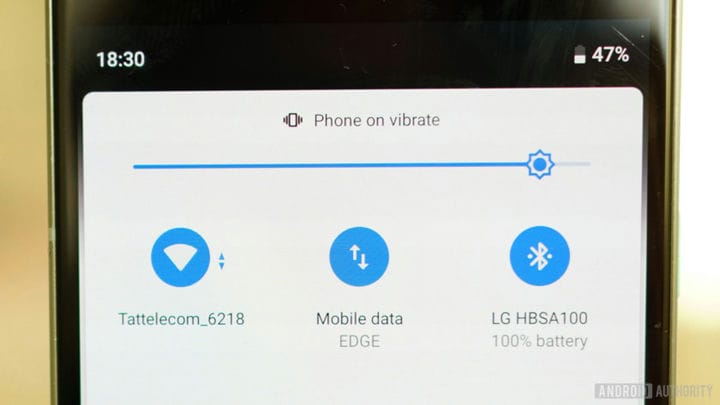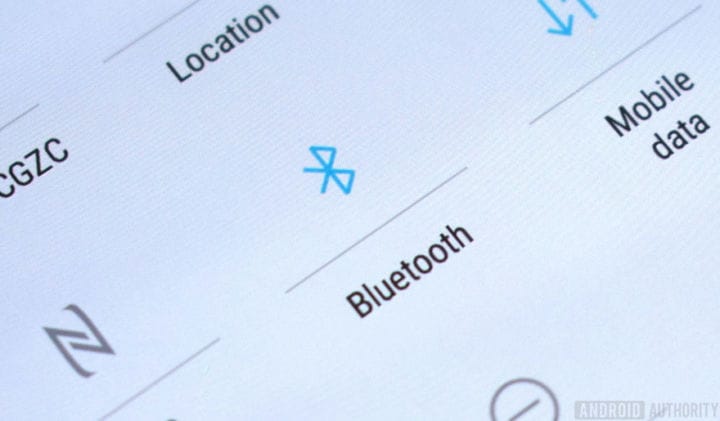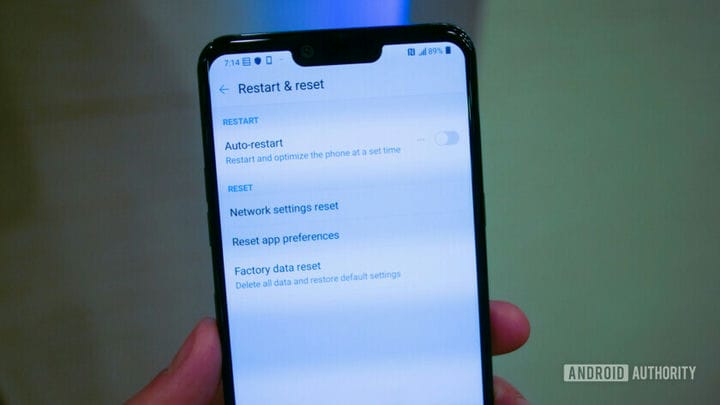Wi-Fi не работает? Вот несколько возможных исправлений, которые стоит попробовать
Проблемы с Wi-Fi? Мы, конечно, чувствуем вашу боль. Есть ряд вещей, которые вы можете попробовать, если ваш Wi-Fi не работает, ни одна из которых не требует каких-либо технических знаний. Каждое решение занимает всего несколько минут, поэтому вы сможете быстро просмотреть весь этот список.
Ниже мы перечислили несколько наиболее распространенных исправлений, которые, мы надеемся, должны решить ваши проблемы, связанные с Wi-Fi. Давайте начнем.
Начните с основ
Если ваш Wi-Fi не работает, первое, что нужно сделать, это проверить самые основные настройки. Сначала убедитесь, что вы включили Wi-Fi на своем устройстве. Также убедитесь, что у вас не включен режим полета, так как это не позволит вашему устройству подключиться к Интернету. Это может показаться УЛЬТРА очевидными вещами, но часто это последнее, что люди думают проверить!
Если эти две вещи подтвердятся, следующий шаг – убедиться, что вы подключены к правильному маршрутизатору. Попытка подключиться к сети вашего соседа вместо вашей – распространенная ошибка, особенно если у них похожие имена, состоящие из случайных букв и цифр. Также не забудьте дважды проверить пароль для вашего роутера. Если вы не меняли его после настройки сети, вы найдете его на наклейке, размещенной где-то на вашем маршрутизаторе.
Выключите Bluetooth, если ваш Wi-Fi не работает
Bluetooth любит создавать помехи сетям Wi-Fi, в основном потому, что оба отправляют сигналы на радиочастоте 2,4 ГГц. Иногда Bluetooth полностью отключает доступ к Интернету, а в других случаях просто значительно снижает скорость.
Чтобы решить эту проблему, переключите маршрутизатор на диапазон 5 ГГц.
Это легко проверить. Просто выключите Bluetooth на своем устройстве, если он у вас есть, и посмотрите, решит ли он проблему. Если это так, мы рекомендуем переключить ваш маршрутизатор с диапазона 2,4 ГГц на диапазон 5 ГГц – если он его поддерживает – что должно позволить вам использовать Bluetooth на вашем устройстве, не вызывая проблем, связанных с Wi-Fi. Вы можете изменить это в настройках вашего роутера.
Перезагрузите роутер и устройство.
Это простое исправление, которое, как известно, решает многие технические проблемы. Начните с перезагрузки маршрутизатора: отсоедините все шнуры от устройства и подождите несколько минут. После того, как вы снова подключите его, подождите минуту или две, чтобы устройство настроилось. Пока вы ждете, перезагрузите свой телефон, планшет, ноутбук или любое другое устройство, которое вы используете.
Читайте дальше: что делать, если ваш телефон не подключается к Wi-Fi
После того, как ваше устройство и маршрутизатор снова заработают, включите Wi-Fi, чтобы узнать, решило ли это вашу проблему. Если нет, пора переходить к следующему шагу.
Другие решения, которые можно попробовать, если ваш Wi-Fi не работает
Если ни одно из исправлений до сих пор не помогло, вы можете попробовать еще несколько. Мы перечислили несколько наиболее распространенных ниже:
- Подойдите ближе: причина, по которой ваш Wi-Fi не работает, может быть в том, что вы слишком далеко от маршрутизатора. Возьмите устройство и поднесите его как можно ближе к маршрутизатору, а затем попробуйте подключиться к Интернету.
- Устранение проблем: если у вас возникли проблемы с Wi-Fi на ПК с Windows, щелкните правой кнопкой мыши значок Wi-Fi на панели задач, выберите параметр «Устранение неполадок» и подождите, пока устройство выполнит свою работу. Весь процесс занимает меньше минуты, и мои проблемы с подключением были решены много-много раз.
- Забудьте о сети Wi-Fi и подключитесь заново: это еще одно быстрое и простое решение. Процесс отличается в зависимости от вашего устройства и ОС, но если вы используете телефон Android, найдите параметр Wi-Fi в настройках и выберите свою сеть. На вашем экране появится окно с некоторой информацией, которая также содержит кнопку «Забыть». Нажмите кнопку, а затем повторно подключитесь к той же сети со своим паролем.
- Установите патч для роутера или откатите свой компьютер: в редких случаях ваш Wi-Fi-роутер мог получить плохое обновление на вашем ПК с Windows, которое мешает ему работать. В этом случае проверьте, есть ли у вашего маршрутизатора новый патч, устраняющий эту проблему. Если нет, решение – откатить ваш компьютер до более ранней версии, когда маршрутизатор все еще работал правильно.
- Выполните сброс к заводским настройкам: это далеко не лучший вариант, но если ничего не работает, сброс к заводским настройкам может помочь. Он удалит все данные с вашего устройства, включая ошибки программного обеспечения, которые могут вызывать проблемы с подключением, и восстановит все до исходных настроек. Но прежде чем пойти по этому пути, обязательно сделайте резервную копию данных на своем устройстве. Чтобы узнать, как выполнить сброс настроек на устройстве Android, нажмите здесь.
Сделайте звонок
Вы пробовали все исправления, перечисленные в этом посте, но ваш Wi-Fi все еще не работает? Если это так, есть шанс, что вам придется позвонить. Но прежде чем вы это сделаете, попробуйте выяснить, связана ли проблема с вашим устройством или маршрутизатором. Попробуйте подключить как можно больше устройств к своей сети Wi-Fi. Если ни один из них не может подключиться к сети, проблема связана с маршрутизатором или сетью. Но если только один из них не может подключиться, скорее всего, с этим конкретным устройством что-то не так.
В первом случае позвоните своему провайдеру. Он может проверить, выполняется ли в вашем районе какая-либо работа, вызывающая помехи в сети, или есть ли проблема с вашим маршрутизатором. Если виноват маршрутизатор, ваш провайдер пришлет парня для его замены – со мной такое случалось трижды за два года.
Если ваше устройство виновато в проблемах, связанных с Wi-Fi, вам придется его отремонтировать. В этом случае позвоните производителю, если устройство все еще находится на гарантии, или продавцу, если вы выбрали один из дополнительных пакетов страхования, которые они хотели бы предложить. Если оба уже истекли, вам придется отремонтировать его за свой счет – извините за это.
Это некоторые из самых простых и распространенных решений ваших проблем с Wi-Fi, хотя они не единственные. Решил ли кто-нибудь из них проблемы с подключением? Дайте нам знать в комментариях!
Источник записи: https://www.androidauthority.com